變更記錄
- 2020-05-25
- 加入「補充:小技巧和工具」章節來放各種 SSH Tunneling 的小技巧和工具。
前陣子研究了一下用 SSH Tunneling 來連到內部網路的方法,一開始實在有點難理解 SSH 指令與實際情況的關係,但了解後才發現他超級強大,於是就把細節記錄下來之後可以參考,也希望能幫大家了解一下這東西。
什麼是 SSH Tunneling (Port Forwarding)?
Tunneling 指的是將網路上的 A、B 兩個端點用某種方式連接起來,形成一個「隧道」,讓兩端的通訊能夠穿透某些限制(例如防火牆),或是能將通訊內容加密避免洩漏。而 SSH Tunneling 就是指利用 SSH 協定來建立這個隧道,所以不但能加密你的通訊,如果中間設有防火牆擋掉某些特定 Port 的連線(例如 HTTP/HTTPS 的 80/443)而沒有擋下 SSH 的 Port 22,這個隧道便會讓防火牆認為是只是一般的 SSH 連線,進而放行,也就達到了「穿透防火牆」的效果。
另外,因為 SSH Tunneling 的目標是兩個端點上的 Port,而過程就像是把對 A 點上的某個 Port X 所傳送的資料轉送 (Forward)至 B 點上的 Port Y,所以 SSH Tunneling 又稱為 SSH Port Forwarding 。
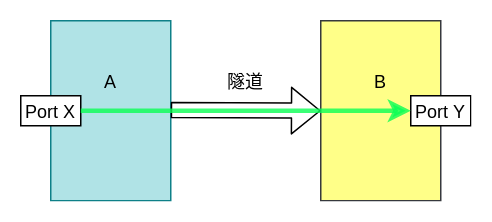
SSH Port Forwarding 有下列三種模式:
- Local Port Forwarding
- Remote Port Forwarding
- Dynamic Port Forwarding
接下來會一一說明各種模式。先來看看在 SSH Port Forwarding 當中參與的角色有哪些。
Port Fowarding 裡的角色定義
對 Local 和 Remote Port Forwarding 來說,都會有下面這三個角色:
- Client
- 任何你可以敲 ssh 指令來啟動 Port Forwarding 的機器
- SSH Server
- 可以被 Client 用 SSH 連進去的機器
- Target Server
- 某一台你想建立連線的機器,通常是為了對外開放這台機器上的服務
- 注意, Client 與 SSH Server 本身都可以是 Target Server ,不是真的要有三台機器才可以進行 Port Forwarding!
而 Dynamic Port Forwarding 比較不一樣,在於 Target Server 不會只有一台,而是可以被動態決定的。
了解了這三個角色,那就先來看看 Local Port Forwarding 是怎麼回事。
Local Port Forwarding
指令語法
ssh -L [bind_address:]<port>:<host>:<host_port> <SSH Server>
在 Client 上開啟 bind_address:port 等待連線,當有人連上時,將所有資料轉送到 host:host_port 去。 注意, host 是相對於 SSH Server 的位址,而不是 Client !
使用情境一:連到位在防火牆後的開發伺服器上的服務
你有一台位於防火牆後的開發伺服器, 你在上面架了某個服務在 Port 8080 上,但防火牆只開放 Port 22 的 SSH 連線,讓你無法從你的電腦直接連到 Port 8080,但你又很想連到他…
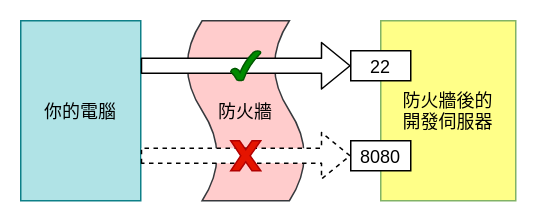
這時候只要你能夠 SSH 到那台伺服器,就可以利用 Local Port Forwarding 來開啟你電腦上的某個 Port(假設為 9090),將對它發送的資料轉送到伺服器的 Port 8080。這樣一來, 連上你的電腦的 Port 9090 就等於連上了防火牆後的伺服器的 Port 8080 ,也就繞過了防火牆的限制。
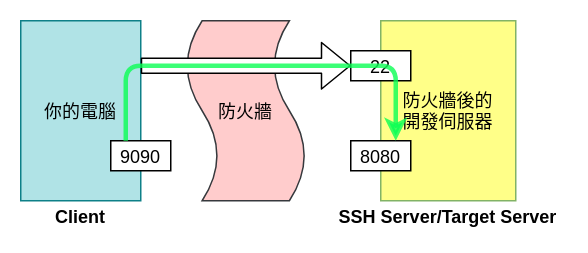
- Client
- 你的電腦
- SSH Server
- 防火牆後的伺服器
- SSH Destination: johnliu@my-server
- Target Server
- 防火牆後的伺服器
SSH 指令:
ssh -L 9090:localhost:8080 johnliu@my-server
這邊的 localhost 是相對於 johnliu@my-server ,指的就是防火牆後的伺服器本身。
註釋
你完全可以在你的電腦上用相同的 Port number 來做 Port Forwarding,這邊用 9090 只是為了避免混淆:
ssh -L 8080:localhost:8080 johnliu@my-server
如果你沒有給 bind_address ,預設會 Bind 在 localhost 上。如果你想把 Port 9090 開放給所有人用:
ssh -L 0.0.0.0:9090:localhost:8080 johnliu@my-server
使用情境二:透過防火牆後的機器,連到防火牆後的特定服務
情境一有用的前提是你能夠 SSH 到提供服務的伺服器裡,但今天如果你沒有權限,無法 SSH 進到提供服務的伺服器,那該怎麼辦呢?
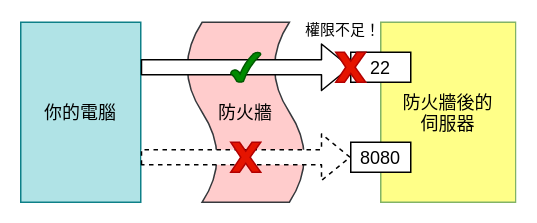
沒問題!只要你在防火牆後有任何一台你可以 SSH 的機器,接著修改一下指令裡的 host 設定,你就可以利用這台機器進行資料轉送:
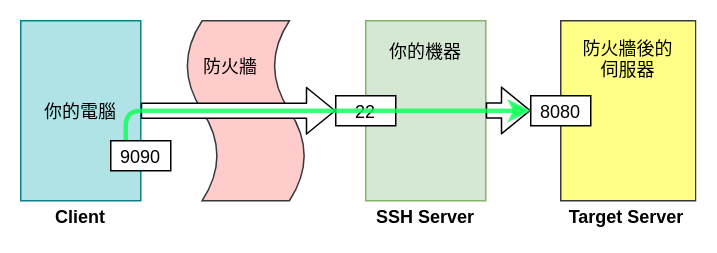
- Client
- 你的電腦
- SSH Server
- 防火牆後你的機器
- SSH Destination: johnliu@my-server
- Target Server
- 防火牆後的伺服器
- 192.168.1.101:8080
SSH 指令:
ssh -L 9090:192.168.1.101:8080 johnliu@my-server
這邊的 192.168.1.101 是相對於 johnliu@my-server ,所以是防火牆後的伺服器的 IP 位址。
Remote Port Forwarding
指令語法
ssh -R [bind_address:]<port>:<host>:<host_port> <SSH Server>
在 SSH Server 上開啟 bind_address:port 等待連線,當有人連上時,將所有資料轉送到 host:host_port 去。 注意, host 是相對於 Client 的位址,而不是 SSH Server !
使用情境一:透過對外機器,讓其他人能夠連到你的電腦上的服務
你在你的電腦上開發完了一個服務架在 Port 8080 上,然後你想要 Demo 給客戶看,但你的電腦只有內部 IP,所以無法讓客戶連進來:
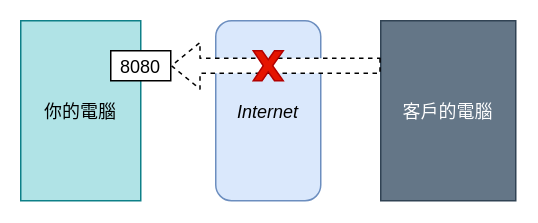
這時候只要利用 SSH Remote Forwarding,就可以藉由一台有 Internet IP 的對外機器,開啟上面的某個 Port(假設為 9090)來轉送資料到你的電腦上的 Port 8080。這樣子,客戶只要連上對外機器的 Port 9090 就等於是連上了你電腦的 Port 8080。
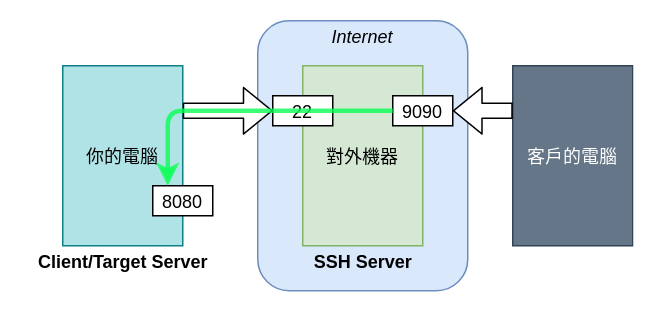
- Client
- 你的電腦
- SSH Server
- 對外機器
- SSH Destination: johnliu@external-server
- Target Server
- 你的電腦
SSH 指令:
ssh -R 0.0.0.0:9090:localhost:8080 johnliu@external-server
這邊的 localhost 是相對於 Client ,指的就是你的電腦本身。
警告
基於安全考量, Remote Forwarding 預設都只能夠 bind 在 SSH Server 的 localhost 上,所以單靠以上指令是無法讓 Port 9090 開放給外部連線的。你必須調整 SSH Server 上的 SSH 服務的設定檔(一般在 /etc/ssh/sshd_config )加入 GatewayPorts 設定,才能讓所有人都連到:
GatewayPorts yes
這邊有三個選項:預設為 no ,也就是唯一指定 localhost;設定為 yes 可以唯一指定為 wildcard( 0.0.0.0 );設定為 clientspecified 可以讓啟動 Remote Forwarding 的 Client 自行指定。
使用情境二:透過對外機器,從外面連回內部網路上的服務
有一個在內網裡的內部服務,你的電腦可以用 IP 192.168.1.100 和 Port 8080 連到這個服務,但因為都在內網所以大家都沒有 Internet IP,所以無法讓你從家裡透過 Internet 連回來:

這時候藉由 Remote Forwarding 和一台對外機器, 可以讓你從任何地方連回這個服務:
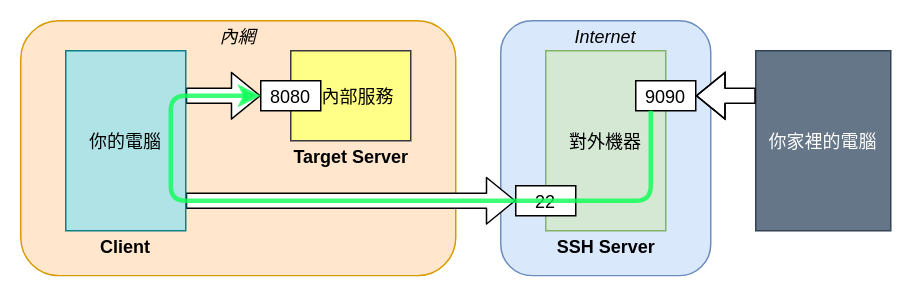
- Client
- 你的電腦
- SSH Server
- 對外機器
- SSH Destination: johnliu@external-server
- Target Server
- 內部服務
- 192.168.1.100:8080
SSH 指令:
ssh -R 0.0.0.0:9090:192.168.1.100:8080 johnliu@external-server
在這裡, 192.168.1.100 是相對於你的電腦,所以就算外部機器連不到這個位址也沒關係,因為是透過你的電腦做資料轉送。這樣子,只要連到對外機器上的 Port 9090 就等於是連到內部服務上的 Port 8080 了,你就能夠從外部存取內網服務。
這應該是 SSH Port Forwarding 最強大的功能了!只要在網路上租一台最便宜的主機(Linode, Digital Ocean 之類的),就可以拿他來當圖示中的對外機器,來連回內部網路上的服務。不過前提是你得在有內網連線時將 Port Forwarding 設定好,如果你到家後才想到,那就請你再跑一趟吧…
Dynamic Port Forwarding
指令語法
ssh -D [bind_address:]<port> <SSH Server>
在 SSH Server 上啟動一個 SOCKS 代理伺服器,同時在 Client 上開啟 bind_address:port 等待連線,當有人連上時,將所有資料轉送到這個 SOCKS 代理伺服器上,啟動相對應的連線請求。
使用情境:建立一個 HTTP 代理伺服器連到內網的所有 HTTP(S) 服務
只要有一台位於內網且具有外部 IP 的機器,你就可以利用這個方法建立一個 HTTP 代理伺服器,讓你能夠從外面連回內網裡的所有 HTTP(S) 服務:
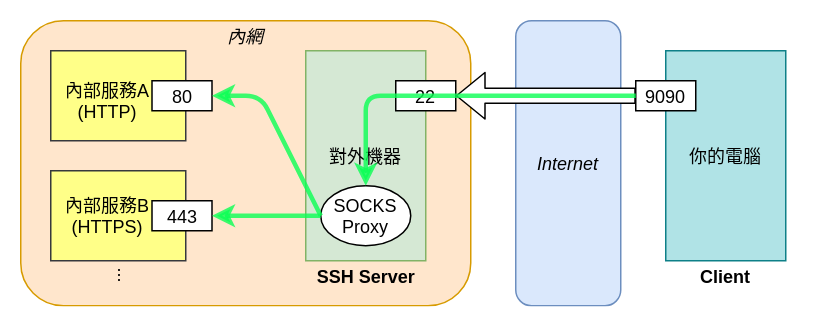
- Client
- 你的電腦
- SSH Server
- 內網裡具有外部 IP 的機器
- Target Server
- N/A
SSH 指令:
ssh -D 9090 johnliu@internal-machine
假設你是用 Linux 和 Chrome,你可以在你的電腦上用以下指令讓 Chrome 使用這個代理伺服器:
google-chrome --user-data-dir=~/proxied-chrome --proxy-server=socks5://localhost:9090
註釋
- 這邊的 google-chrome 只是範例,不同的 Linux 發行版名字可能會不同
- --user-data-dir 是為了讓 Chrome 能夠開啟一個新的 Chrome session,不加的話 --proxy-server 這個設定就沒用了
一般的 Port Forwarding 只能夠轉送一個 IP 上的一個 Port ,當你有很多 IP 或很多 Port 想轉時就只能一個一個開, 很不方便。相比之下,Dynamic Port Forwarding 能直接架起一個代理伺服器,只要你用的程式有支援 SOCKS 協定,透過這個代理伺服器讓你想怎麼轉就怎麼轉。不過這方式也不是沒缺點,就是那台轉送用的機器一定得要有對外 IP,這樣才能夠從你的電腦連回來。
結論
從圖可以看出來,Local 跟 Remote Forwarding 的差異主要在 Port 開啟的地方:Local Forwarding 是將 Client 上的 Port 打開以供連線;Remote Forwarding 則是將 SSH Server 上的 Port 打開。另外要注意的點是轉送的目的地 host :Local Forwarding 是相對於 SSH Server,而 Remote Forwarding 則是相對於 Client。
雖然 Dynamic Port Forwarding 的彈性更大,但條件就是 SSH Server 就必須要能夠從外面連回來。不過其實也是有 Workaround 啦,搭配一下 Port Forwarding 就行了,但這樣的話你有更好的 Proxy 選擇,像是 Tinyproxy 等等。
就寫到這邊,有問題也歡迎大家討論唷!
補充:小技巧和工具
這邊放一些大家在使用 SSH Tunneling 上的小技巧和工具,但細節就請大家自行 Google 囉。
常用的 SSH 指令參數
- -N
- 不要執行任何遠端指令。沒有加這個參數時,建立 Port Forwarding 的同時也會開啟 Remote Shell,讓你可以對 SSH Server 下指令,而這個參數可以讓 Remote Shell 不要打開。
- -f
- 讓 ssh 指令在背景執行,讓你可以繼續用 Shell 做事情。通常會搭上面的 -N 使用。
常用的 SSH Client 端設定
註釋
設定檔通常在 ~/.ssh/config 或是 /etc/ssh/ssh_config。
- ServerAliveInterval
- 設定一段時間,如果 Client 在這段時間內都沒從 SSH Server 收到資料,就發出一段訊息請 SSH Server 回應。這會讓連線不會呈現閒置狀態,避免防火牆或 Router 切斷你的連線。預設為 0 ,不會發出任何訊息。
- ServerAliveCountMax
- 設定在 SSH Server 沒回應的情況下,Client 最多要送幾次請求回應的訊息(上面提到的那個)。達到此次數後,Client 就會切斷與 SSH Server 之間的連線。這個主要是避免在 SSH Server 已經無法連線後,Client 還不斷送出請求回應的情況。預設為 3 。
autossh:自動重啟 SSH 連線
autossh 是一支可以幫你監控 SSH 連線狀態並自動重連的程式。如果你的網路狀況很糟糕,或是防火牆會三不五時把你斷線,他可以幫你自動重啟連線。
Fail2Ban:阻擋不明連線
Fail2Ban 可以幫你阻擋不明連線,原理就是去監看 SSH 服務的 log 來偵測登入失敗的 IP,然後在這些 IP 的失敗次數達到一定值時,利用防火牆來暫時停止該 IP 的連線請求,過一定時間後再恢復。可以拿來擋掉最基本的暴力攻擊。
如果你租了線上主機來玩,建議最少要裝 Fail2Ban 來保護你的 SSH Server。
Port Knocking:有條件的開啟 SSH Port
Port Knocking 指的是 Client 必須用特殊的順序來對 SSH Server 上的某些 Port 發出連線請求後,SSH Server 才會開放 Client 連線的技巧(比如依序對 Port 1000、2000、3000 發出請求,才會對你開放 Port 22)。這樣的好處是平時 Port 22 就會是關閉的狀態,讓攻擊者以為 SSH 沒有開放,減少被攻擊的機會。我沒用過,但看起來會搭配其他服務(像 knockd )一起用。